Эти трюки помогут найти любые файлы и папки, отфильтровать результаты поиска и добраться до нужных настроек.
Windows 10 обладает неплохим встроенным поиском, которым почему-то мало кто пользуется. Между тем это действительно крутой инструмент, который пригодится, если вы не очень аккуратно сортируете свои файлы по папкам. Да и вообще зачастую открывать документы поиском просто быстрее, чем проходить полный путь к файлу.
Есть два способа начать искать файлы. Вы можете щёлкнуть значок поиска (лупа) на панели задач. Либо просто откройте меню «Пуск» и начните вводить поисковой запрос.
Вот несколько трюков, которые помогут искать быстро и эффективно.
Фильтрация результатов поиска
Начните искать файлы, приложения и настройки как обычно. Затем нажмите на один из трёх значков в верхней части меню «Пуск», которые отфильтровывают приложения, документы и веб-страницы соответственно.
Ещё вы можете нажать на кнопку «Фильтры» сверху, чтобы указать, что искать: папки, музыку, фотографии, настройки или видео.
Простой поиск настроек
Один из недостатков Windows 10 — неочевидность настройки. Будучи смесью Windows 7 и Windows 8, «десятка» с момента релиза запутала многих пользователей наличием сразу двух панелей управления. Настройки в них разбросаны не особо логично, и в них легко потеряться.
Но поиск Windows 10 облегчает навигацию в настройках. Если вам нужен какой-то отдельный пункт, просто начните вводить его в меню «Пуск», и соответствующая опция найдётся. Неважно, в какой из двух панелей управления она расположена.
Поиск в «Проводнике»
В «Проводнике» Windows 10, как и в прошлых версиях, есть панель для быстрого поиска файлов и папок. Введите имя файла или папки, и Windows 10 найдёт их. Панель поиска также позволяет отсортировать найденные файлы по типу, размеру, времени изменения и другим параметрам. И в «Проводнике» есть ещё крутая возможность — сохранить поисковой запрос на будущее, как умную папку. Для этого просто нажмите «Сохранить условие поиска».
Нечёткий поиск
Если вы хотите найти что-то, но не знаете, что именно, вам поможет способность поиска Windows 10 угадывать слова в поиске. Для этого используются специальные подстановочные символы.
- * — подстановочный знак, который заменяет один или несколько символов в поисковом выражении на любые возможные. Предположим, что вы вводите кот*. Windows 10 найдёт файлы, содержащие слова коты, который, котёл и так далее.
- ? — позволяет искать только один пропущенный символ. Например, по запросу к?т система найдёт и кот, и кит.
- # — используется для поиска любого числа. Например, 5#3 найдёт файлы, содержащие числа 513, 573 и так далее.
Поиск файла по его свойствам
Предположим, вы хотите найти файл, имя которого не знаете, но помните его формат, размер или время, когда вы создали или в последний раз изменяли этот файл. Начните поиск любых файлов запросом *, а затем в настройках фильтрации поиска укажите формат или временной диапазон, примерно соответствующий искомому файлу. Вы можете выполнять поиск по таким свойствам, как дата, тип файла, автор и так далее.
Заметьте, что когда вы меняете условия поисковых фильтров на панели, в строке поиска появляются непонятные слова. Вот что они значат:
- kind — тип файла. Можете ввести kind:document или kind:video, чтобы искать документы и видео соответственно.
- tags — теги, которыми пометили файл. Вы не пользуетесь тегами в Windows 10? Зря. Пометьте нужные файлы тегами, а затем отыскивайте их запросами вроде tags:работа или tags:прочитать.
- author — имя пользователя, создавшего файл. Например, вы уверены, что ваша жена по имени Офелия, с которой вы пользуетесь одним компьютером, создала какой-то файл, который вам нужен. Введите author: Ophelia, и вы увидите все созданные ею файлы, к которым у вас есть доступ. Главное, напишите правильно имя её учётной записи.
Выражения «и», «или», «нет»
Эти выражения позволят вам использовать несколько условий поиска одновременно.
- AND (и) — ищет несколько слов или фраз, которые присутствуют в одном файле. Например, запрос коты AND собаки найдёт для вас файлы, в которых говорится и о котах, и о собаках.
- OR (или) — ищет файлы, в которых присутствуют хотя бы некоторые слова и выражения. Запрос коты OR собаки OR хомячки найдёт все файлы, в которых упомянуты или коты, или собаки, или хомячки.
- NOT (нет) — ищет файлы, в которых нет упомянутого выражения. Например, запрос Heavy Metal NOT Justin Bieber найдет для вас документы или музыку, относящихся к хеви-металлу и не содержащих даже малейших намёков на Джастина Бибера.
- «» — ищут файлы, содержащие некую точную фразу. Например, поиск «коты и собаки» найдёт именно файл коты и собаки, а не бешеные коты и терпеливые собаки.
- () — ищут слова, которые могут располагаться в файле в любой последовательности. То есть запрос (коты собаки хомячки) найдёт и хомячки коты собаки, и собаки коты хомячки.
- > и — ищут файлы с неточно указанными величинами. Например, date:>01/01/2018 найдёт все файлы, созданные после первого числа января этого года. size: найдёт файлы меньше 10 МБ.
Теперь, когда вы знаете о поиске Windows 10 всё, можете быть уверены, что никогда не потеряете свои файлы.
- 12 вещей, которые нужно сделать после установки Windows 10
- Как отключить «Защитник Windows»
- Как исправить проблемы со спящим режимом Windows 10
Источник: lifehacker.ru
Как искать в Windows 10 – использование панели поиска
Система Windows 10 поставляется с очень мощным инструментом поиска, который позволяет вам найти именно то, что вы ищете, независимо от того, насколько искомое скрыто. Поисковый инструмент Windows 10 даёт возможность сузить поиск до определенных типов элементов, таких как параметры, приложения, музыка и отдельные файлы. Вы также можете легко перейти к поиску в Интернете, не открывая браузер.
Используя поле системного поиска Windows 10, вы можете сразу искать конкретный параметр, приложение, документы, изображения и веб-сайты, выбрав одну из этих категорий. С того же экрана вы можете вернуться к своей деятельности с сохраненными файлами из временной шкалы Windows или получить прямой доступ к TimeLine.
Запуск поиска в Windows 10
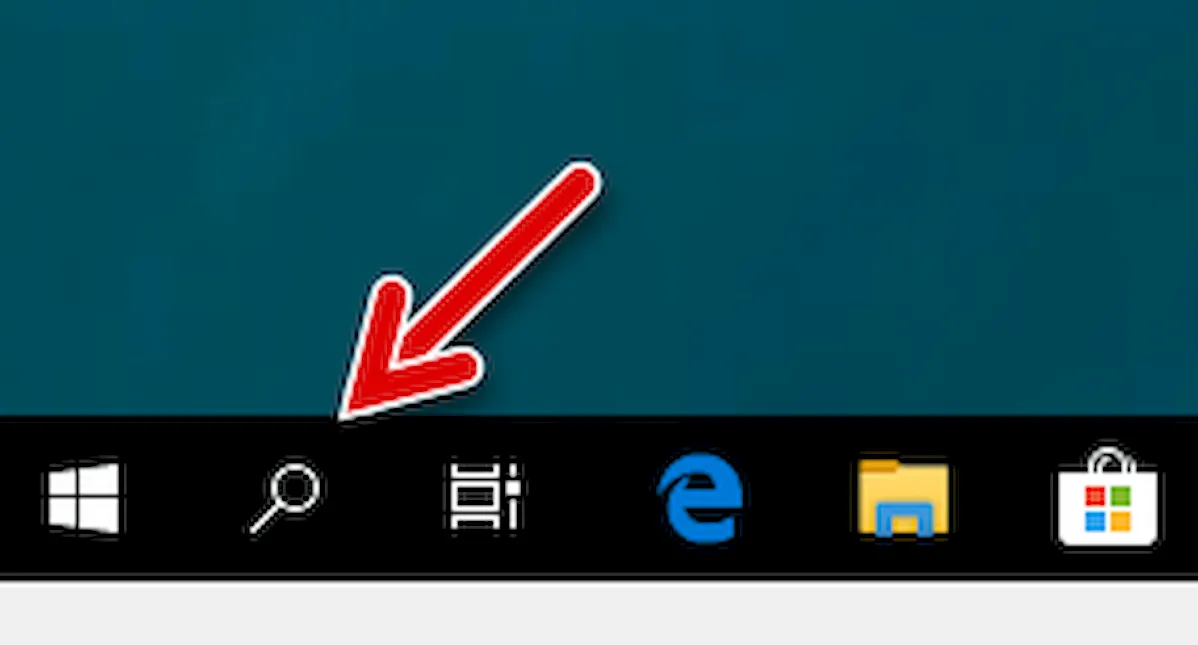
Во-первых, нажмите на Поле поиска. Чтобы упростить поиск, Windows 10 позволяет выбирать категории для поиска. Эти категории позволяют выполнять поиск приложений, настроек, документов, фотографий и результатов из Интернета.
Поиск по категориям
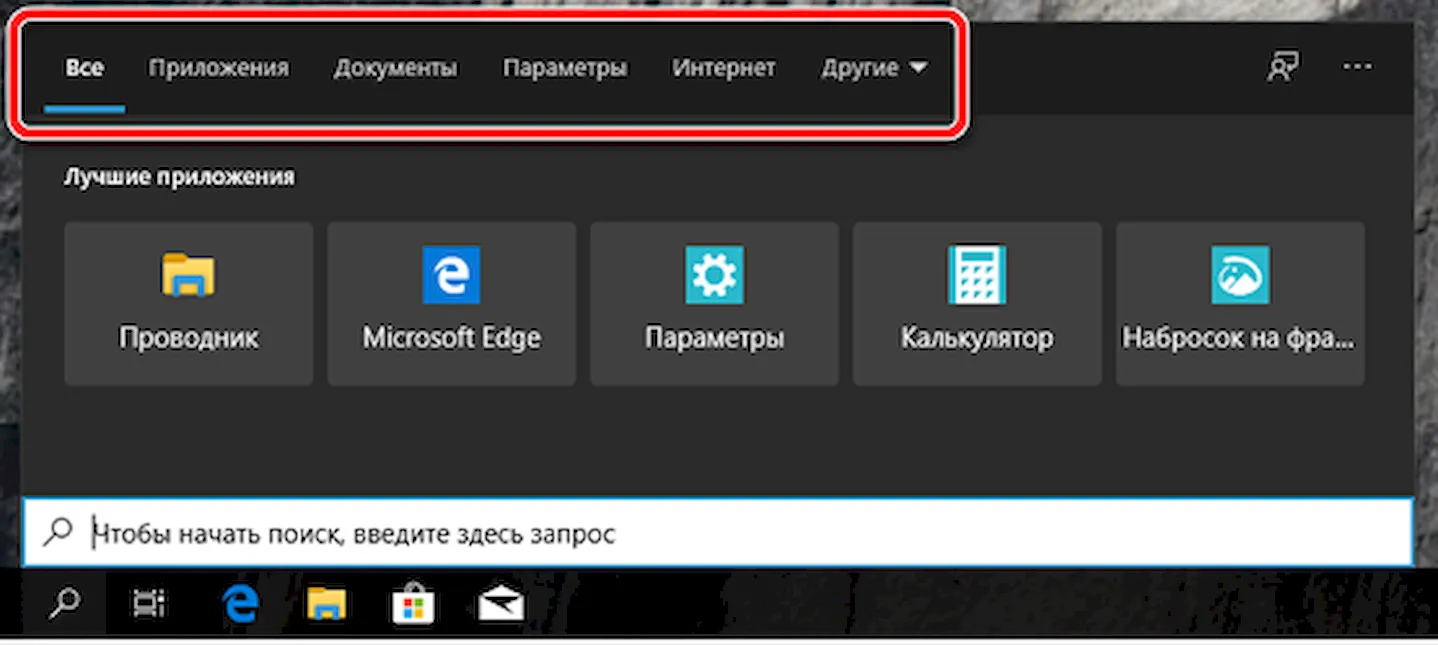
Например, если вы ищете определенную программу, щелкните значок «Приложения». Windows отобразит список приложений, это поможет вам найти то, что вы ищите. Если вы всё ещё не можете найти то, что вам нужно, введите название программы в поле поиска. Вы также можете ускорить поиск, введя категорию прямо в строку поиска (например, приложения: ), и Windows покажет вам результаты из правильной категории. Вы можете искать любую из ранее указанных категорий, а также папки, музыку и видео.
Поиск настроек
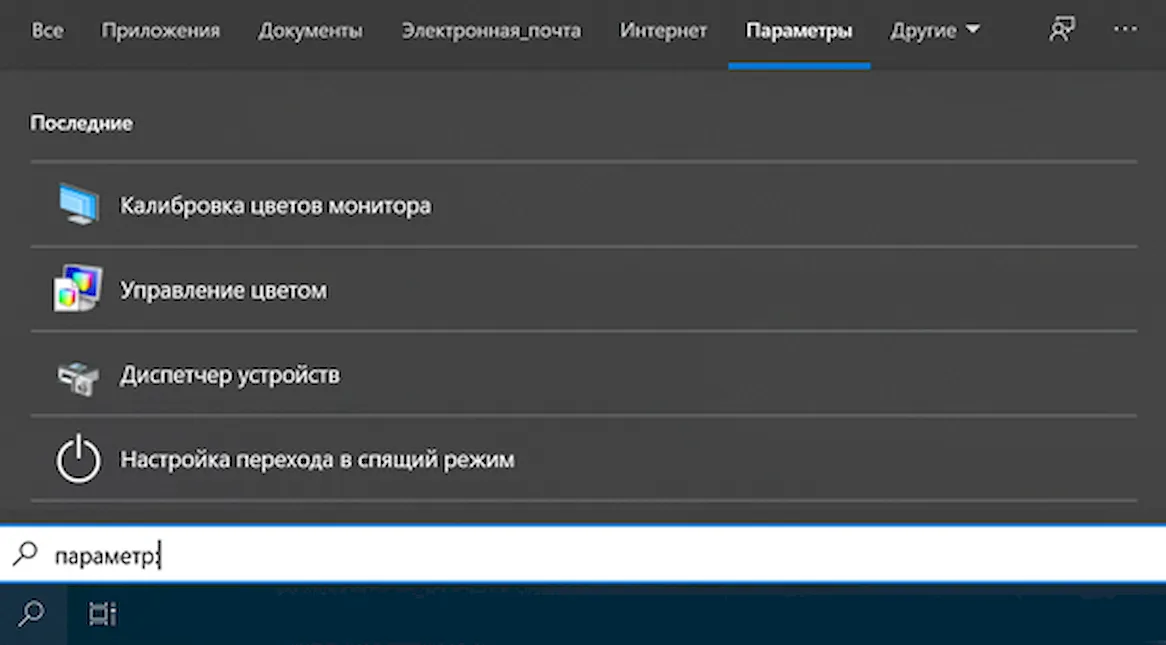
Снова щелкните в поле поиска введите параметр: . Введите слово или фразу, чтобы определить нужный параметр, а затем выберите его в результатах поиска.
Поиск документов
Поиск фотографий
Переход к поиску в Интернете
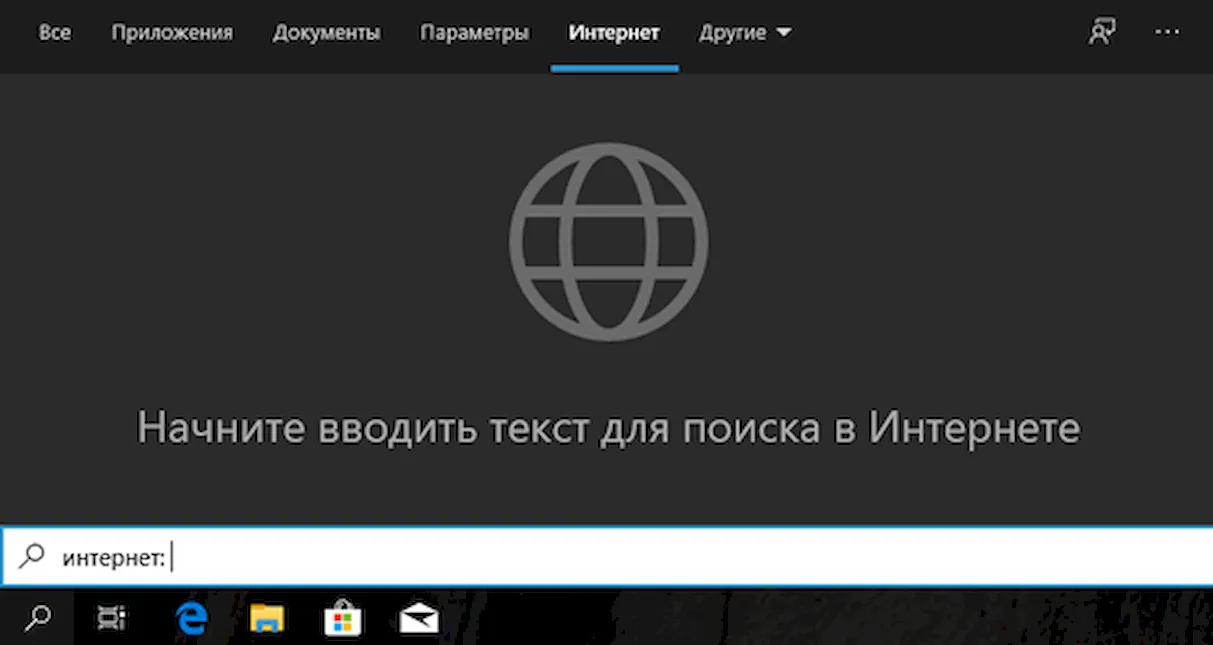
Windows 10 позволяет вам искать в Интернете прямо из панели поиска, с помощью Bing. Чтобы запустить поиск в Интернете, щелкните в поле поиска и выберите «Интернет». Введите запрос, и результаты будут выглядеть так, как если бы вы были в браузере. Нажмите на результат, и появится окно Microsoft Edge с найденным веб-сайтом или другим сетевым ресурсом.
Источник: windows-school.ru
Быстрый ответ: как найти программу в Windows 10?

Выберите «Пуск», введите имя приложения, например Word или Excel, в поле «Поиск программ и файлов».
В результатах поиска щелкните приложение, чтобы запустить его.
Выберите «Пуск»> «Все программы», чтобы увидеть список всех ваших приложений.
Возможно, вам потребуется прокрутить вниз, чтобы увидеть группу Microsoft Office.
Как мне найти мои установленные программы в Windows 10?
Шаги по проверке установленных программ в Windows 10: Шаг 1. Запустите панель управления. Шаг 2: Введите программу в верхнем правом поле, а затем нажмите «Показать программы, установленные на вашем компьютере» в результатах поиска. По завершении этих шагов вы можете проверить установленные приложения.
Как узнать, кто установил программу в Windows?
Как определить, кто какое программное обеспечение установил на вашем Windows Server
- Запустите eventvwr.msc → Журналы Windows → Щелкните правой кнопкой мыши журнал «Приложение» → Свойства:
- Откройте средство просмотра событий и найдите в журнале приложений идентификатор события 11707 с помощью MsiInstaller Event Source, чтобы найти последнее установленное программное обеспечение.
Как найти недавно установленные программы в Windows 10?
Просмотр недавно установленных программ и приложений в меню Пуск
- Шаг 1. Откройте меню «Пуск», нажав кнопку «Пуск» на панели задач или нажав клавишу с логотипом Windows на клавиатуре.
- Шаг 2. Вы можете найти недавно установленные программы и приложения в списке «Недавно добавленные».
Как узнать, какие программы открыты в Windows 10?
Введите программу в поле поиска на рабочем столе и выберите в списке «Программы и компоненты». Способ 2: Включите его в Панели управления. Шаг 2: Выберите «Программы» и нажмите «Программы и компоненты». Используйте Windows + R для отображения «Выполнить», введите appwiz.cpl и нажмите «ОК».
Как мне найти все приложения в Windows 10?
Смотрите все свои приложения в Windows 10
- Чтобы увидеть полный список ваших приложений, выберите «Пуск» и прокрутите алфавитный список.
- Чтобы закрепить свои любимые приложения в меню «Пуск» или на панели задач, нажмите и удерживайте (или щелкните правой кнопкой мыши) приложение, которое хотите закрепить.
Как найти папку WindowsApps в Windows 10?
Чтобы получить доступ к папке WindowsApps, щелкните папку правой кнопкой мыши и выберите параметр «Свойства» из списка параметров контекстного меню. Вышеупомянутое действие откроет окно свойств. Перейдите на вкладку «Безопасность» и нажмите кнопку «Дополнительно» в нижней части окна.
Как узнать, кто удалил программу?
Решение 1. Использование восстановления системы для восстановления удаленных программ
- Нажмите кнопку «Пуск», введите «Панель управления» и выберите ее из списка результатов.
- Панель управления поиском для восстановления.
- Выберите Восстановление> Восстановление системы> Далее.
Когда была установлена программа?
Прокрутите, пока не найдете настольную программу или приложение Windows, о котором вы хотите знать, когда вы установили. Затем посмотрите на информацию, отображаемую справа. Там вы увидите его размер и дату установки. Например, на скриншоте ниже видно, что мы установили Skype 8.
Как узнать, какое программное обеспечение установлено на моем компьютере?
Как узнать, что установлено на моем компьютере?
- Установка и удаление программ. Запустите Панель управления Windows и нажмите «Установка и удаление программ».
- Все программы. Щелкните меню «Пуск», а затем щелкните «Все программы».
- C: Program Files. Еще одно хорошее место для изучения — это папка на вашем диске Windows, в которой установлено большинство программ.
Как найти недавно установленные программы?
Вы можете легко просмотреть последнее установленное программное обеспечение, щелкнув столбец «Установлено», чтобы отсортировать список по дате. Если вы не можете найти программы и компоненты на панели управления, нажмите WIN + R и введите appwiz.cpl, а затем нажмите клавишу Enter.
Как найти недавно измененные файлы в Windows?
Откройте «Проводник» и щелкните правой кнопкой мыши заголовок столбца в «Подробном представлении» (где отображаются заголовки столбцов «Имя», «Размер», «Тип» и «Дата изменения»). В контекстном меню выберите «Дата создания». Нажмите «Еще» и в списке параметров установите флажок «Дата доступа» и нажмите «ОК».
Как мне найти недавно загруженные файлы?
Чтобы просмотреть папку «Загрузки», откройте проводник, затем найдите и выберите «Загрузки» (под «Избранное» в левой части окна). Появится список недавно загруженных файлов.
Как узнать, какие приложения работают в Windows 10?
Чтобы узнать, какие приложения имеют разрешение на работу в фоновом режиме, откройте меню «Пуск» или начальный экран и выберите «Настройки». Щелкните или коснитесь значка «Конфиденциальность» в окне настроек. Прокрутите список до конца и выберите «Фоновые приложения».
Где находится кнопка Пуск в Windows 10?
Кнопка «Пуск» в Windows 10 — это небольшая кнопка, которая отображает логотип Windows и всегда отображается в левом конце панели задач. Вы можете нажать кнопку «Пуск» в Windows 10, чтобы отобразить меню «Пуск» или начальный экран.
Где хранятся приложения Windows 10?
Приложения Metro, универсальные приложения или приложения Магазина Windows в Windows 10/8 устанавливаются в папку WindowsApps, расположенную в папке C: Program Files. Это скрытая папка, поэтому, чтобы ее увидеть, вам нужно сначала открыть Параметры папки и установить флажок Показывать скрытые файлы, папки и диски.
Где находится кнопка просмотра задач в Windows 10?
По умолчанию в Windows 10 включена кнопка «Просмотр задач» на панели задач справа от кнопки «Поиск». (Если вы его не видите, щелкните правой кнопкой мыши панель задач, а затем нажмите «Показать кнопку представления задач».) Вы также можете активировать представление задач, нажав Win + Tab на клавиатуре.
Как найти программные файлы в Windows 10?
Процедура
- Войдите в панель управления.
- Введите «папка» в строку поиска и выберите «Показать скрытые файлы и папки».
- Затем щелкните вкладку «Просмотр» в верхней части окна.
- В разделе «Дополнительные настройки» найдите «Скрытые файлы и папки».
- Нажмите на кнопку OK.
- Скрытые файлы теперь будут отображаться при выполнении поиска в проводнике Windows.
Где находятся программные файлы x86 Windows 10?
В 32-разрядных версиях Windows — даже 32-разрядных версиях Windows 10, которые все еще доступны сегодня — вы увидите только папку «C: Program Files». Эта папка Program Files является рекомендуемым местом, где программы, которые вы устанавливаете, должны хранить свои исполняемые файлы, данные и другие файлы.
Где хранятся приложения Microsoft?
Microsoft использует скрытую папку с именем WindowsApps для установки этих приложений Metro / Modern. Папка находится в папке Program Files на системном диске (C: ). Данные для всех современных приложений хранятся в папке AppData в профиле пользователя.
Как мне найти ярлык?
Чтобы просмотреть расположение исходного файла, на которое указывает ярлык, щелкните ярлык правой кнопкой мыши и выберите «Открыть расположение файла». Windows откроет папку и выделит исходный файл. Вы можете увидеть путь к папке, в которой находится файл, в верхней части окна проводника Windows.
Как узнать, скачал ли я приложение?
Нет, невозможно точно узнать, когда было приобретено приложение, но вы можете перейти в App Store и выбрать «Обновления», затем перейти в «Приобретенные» и посмотреть, было ли приложение приобретено (платное или бесплатное) до / после других приложений. Список отсортирован вверху по самому новому. Есть несколько дат, которые вы можете увидеть в iTunes.
Как установить новую программу в Windows 10?
Как установить программы на Windows 10
- Вставьте диск в компьютер и следуйте инструкциям на экране. Вас могут попросить пароль администратора.
- Если установка не начинается автоматически, проверьте настройки автозапуска.
- Вы также можете выбрать параметры автозапуска по умолчанию для съемных дисков и карт памяти.
Как узнать, какая у меня версия программного обеспечения Windows?
Проверьте информацию об операционной системе в Windows 7
- Щелкните кнопку Пуск. , введите «Компьютер» в поле поиска, щелкните правой кнопкой мыши «Компьютер» и выберите «Свойства».
- Найдите в разделе «Выпуск Windows» версию и выпуск Windows, на которых работает ваш компьютер.
Как узнать номер версии приложения?
2 ответы
- Откройте приложение «Настройки».
- Перейдите в Общие -> Использование.
- В разделе «Хранилище» подождите, пока не отобразится список приложений.
- Нажмите на интересующее вас приложение, чтобы увидеть версию приложения, размер приложения и объем данных, которые оно хранит на устройстве.
Как мне найти мою версию программного обеспечения Ubuntu?
1. Проверка версии Ubuntu из терминала
- Шаг 1: Откройте терминал.
- Шаг 2: Введите команду lsb_release -a.
- Шаг 1. Откройте «Системные настройки» в главном меню рабочего стола Unity.
- Шаг 2: Щелкните значок «Подробности» в разделе «Система».
- Шаг 3. См. Информацию о версии.
Источник: frameboxxindore.com